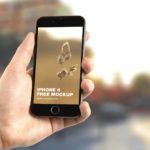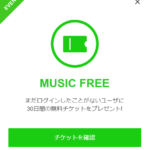目次
line pc 無料ダウンロードのやり方(ログイン・スマホとの連動・改行の仕方・windows10)
lineはパソコンでもスマートフォンでも使えますし、スマホとの連動も可能なんです。
だからスマホ版のlineを見てもline pcを見ても同じ状態になっています。
いちいち手動で更新する必要がなくていいですよね!
しかし、line pcを使ったことがない方は、ダウンロード方法やインストールの方法が今一つ分からないはずです。
無料でダウンロードできればいいですが…。
ここで一緒にみていきましょう!
line pcは無料ダウンロードできる?
できます。
line pcの無料ダウンロードのやり方は、まずline pcの公式サイトからダウンロードすることから始まります。
「windows版をダウンロード」というボタンがあるので、そこをクリックすればダウンロードが始まります。
ダウンロードはすぐ終わるので、デスクトップなどに落ちたline pcのダウンロードファイルをダブルクリックで開きましょう。
- 言語選択する画面になったらお好きな言語を選んでOK
- 「インストールを開始します」を押す
- 「次へ」進む
- 利用規約に同意する
- インストールが始まるのでしばらく待つ
- 「インストール完了」と表示されたらインストール終了
これでline pcが使えるような状態になりました!
便利にするためにも、デスクトップや左下のタスクバーにline pcのアイコンをピン留め
しておくことをおすすめします。
ちなみに私はタスクバーにピン留めしているので、すぐ立ち上げてline pcの中をチェックできます。
パソコンで作業する機会が多く、パソコンでタイピングする方が文字が打ちやすいあなたは、ぜひline pcをダウンロードしておくといいでしょう。
私もパソコン上での方が文字が打ちやすいと思っています。
スマホと連動させればさらに使い勝手が良くなります。
外出中はスマホ版のlineを使えばリアルタイムで確認できますよね。
スマホとの連動をするには、line pcもスマホ版lineでも同じidやパスワードを入力してログインすればOKです。
あくまでパソコンもスマホ版でも、アカウントは同じにしておくのですね。
line pcで改行するにはどうする?
私は普段line pcを使っているのですが、スマホ版のように改行ができず、改行しようとするとすぐ送信されてしまいます…。
これには困りました。まだメッセージを書いている途中だったのに、改行しようとエンターを押したらすぐ送信されてしまったので焦ったことがあります。
しかし、解決法があったのです。
line pcでも改行はきちんとできますよ。
line pcでの改行の仕方は、エンターだけを押すのではなく、【シフトキー+エンターキー】だったのです!
スマホ版のlineであれば、エンターを押せばすぐ下の段から文章が打てるでしょう。
でもline pcは違う仕方だったのですね。
ついエンターを押して改行したくなりますが、送信されてしまうので気を付けてくださいね。
ただ、もしエンター一つで改行できる方が便利ということなら、エンターキー一つで改行できるように設定も可能です。
- line pcを開く
- LINEという文字の隣にある▽をクリック
- 設定を選択
- トーク・通話のタブを開く
- 送信方法を編集する
送信方法の欄で、改行の有無を選択できるのです。
windows10でline pcにログインする時
私もwindows10でline pcを使っています。
ログインはスムーズにできます。
- デスクトップなどに落としたline pcのアイコンをクリック
- ログイン画面が出てくる
- idやパスワードを入力
- トーク画面が開く
これだけのステップなので、ログインしてlineを開くまでに時間がかかりません。